Windows 10, makeover besar untuk Microsoft, membawa banyak perubahan. Salah satunya adalah Toko Microsoft. Cukup rapi untuk mengatur semua aplikasi Windows di satu tempat. Itu memudahkan untuk mencari aplikasi gratis dan berbayar. Proses instalasi sederhana dan Anda dapat dengan mudah memperbaruinya.
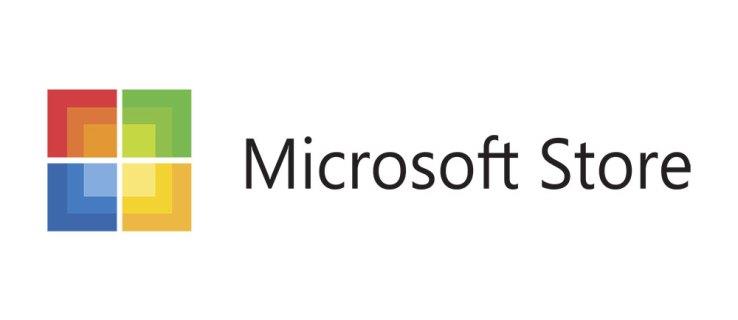
Tetapi bagaimana jika aplikasi atau game yang Anda coba unduh terlalu lama atau tidak diunduh sama sekali? Anda tahu itu biasanya terjadi, jadi apa yang menyebabkannya? Itu bisa menjengkelkan, tapi itu bukan sesuatu yang permanen. Berikut adalah beberapa alasan mengapa hal ini terjadi dan bagaimana Anda dapat mempercepatnya.
Apakah Server Microsoft Turun?
Ini mungkin bukan sesuatu yang langsung Anda pikirkan, tetapi layak dihilangkan sebagai opsi. Microsoft Store berjalan pada platform layanan Cloud yang disebut Azure. Anda dapat menggunakan situs Down Detector untuk memeriksa apakah ada pemadaman untuk berbagai jenis penyedia dan situs, termasuk Microsoft. Jika ada masalah, Anda hanya perlu menunggu sampai masalah teratasi. Jika laporan mengatakan bahwa semuanya berfungsi dengan baik, saatnya beralih ke solusi berikutnya.

Periksa Kecepatan Internet Anda
Ketika sesuatu yang Anda coba unduh terlalu lama, sering kali ada hubungannya dengan seberapa cepat atau stabil koneksi internet Anda. Mungkin Anda mencoba mendapatkan sesuatu dari Microsoft Store tetapi Anda tidak di rumah, dan Anda tidak mengetahui kecepatan Wi-Fi Anda.
Atau, jaringan rumah Anda mengalami masalah tertentu. Hal pertama yang perlu Anda lakukan adalah memeriksa kecepatan internet Anda . Jika semuanya baik-baik saja, lanjutkan ke saran berikutnya. Jika ada masalah, reboot router Anda atau hubungi penyedia internet Anda.
Keluar dari Microsoft Store
Mari tetap berpegang pada dasar-dasarnya sebelum beralih ke solusi yang lebih rumit.
- Luncurkan Microsoft Store dari menu Windows dan keluar dari akun Anda.
- Anda akan melihat profil Anda di sudut kanan atas layar. Ketika Anda melakukan itu, ada baiknya untuk me-restart komputer Anda.
- Saat Anda kembali aktif, luncurkan Microsoft Store lagi dan masuk dengan detail Anda. Pendekatan ini berfungsi untuk banyak aplikasi yang memiliki masalah pengunduhan, dan mungkin ini akan membantu Anda dengan Microsoft Store.
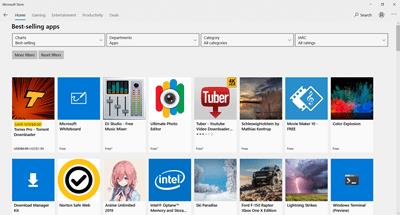
Toko Microsoft Mungkin Sibuk
Sebelum Anda terlalu kesal dengan betapa lambatnya unduhan dan kehilangan kesabaran, ingatlah bahwa ada perintah untuk mengunduh aplikasi di Microsoft Store. Artinya, jika Anda mencoba mengunduh banyak aplikasi sekaligus, hanya beberapa yang benar-benar akan mulai mengunduh pada waktu yang sama. Sisanya berdiri dalam antrian.
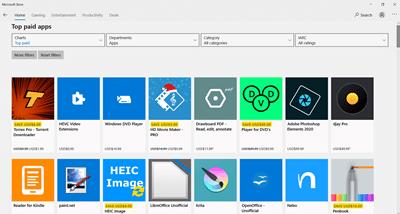
Periksa Pembaruan
Jika Anda yakin ada yang salah dengan Microsoft Store dan pengunduhan memakan waktu terlalu lama, mungkin itu adalah bug. Tindakan terbaik adalah pergi dan memeriksa apakah Microsoft telah mengatasi masalah tersebut dan memberikan solusi dalam bentuk pembaruan.
- Buka Pengaturan Windows ( tombol Windows + I ) dan pilih Perbarui & Keamanan untuk melihat apakah ada pembaruan Windows baru.
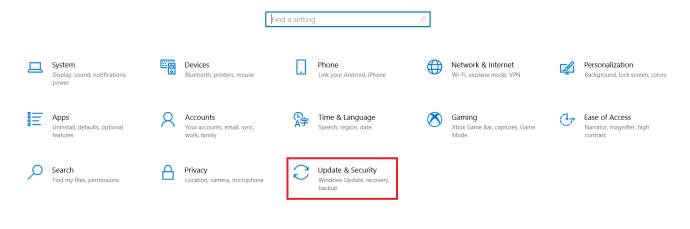
- Jika ada, unduh dan instal. Nyalakan ulang komputer Anda lalu masuk ke Microsoft Store lagi untuk memeriksa apakah ada masalah pengunduhan lagi.
Setel ulang Microsoft Store
Anda juga dapat mengatur ulang Microsoft Store dengan mendaftarkannya kembali ke akun Microsoft Anda. Ini tidak berarti Anda harus menghapusnya dari komputer Anda. Paling buruk, tindakan ini akan menghapus pengaturan Anda, tetapi Anda dapat mengaturnya kembali.
- Buka saja Pengaturan Windows dan pilih Aplikasi .
- Temukan Microsoft Store lalu pilih Opsi lanjutan di bawahnya.
- Anda perlu menggulir ke bawah dan memilih Reset . Hanya itu yang ada untuk itu. Mungkin, ini akan menjadi awal lompatan bagi aplikasi Anda untuk mengunduh lebih cepat.
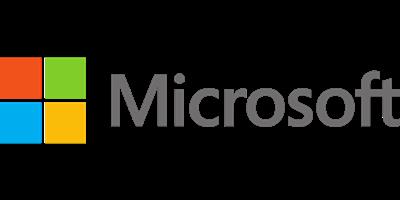
Hapus File Cache
Namun, mungkin pembaruan Windows baru-baru ini yang mengacaukan kecepatan Windows Store. Jika semuanya berfungsi dengan baik sebelum pembaruan, dan tiba-tiba tidak, ada baiknya menyelidiki. Yang dapat Anda lakukan adalah menghapus file cache terkait untuk memastikan bahwa itu tidak menyebabkan masalah.
- Buka aplikasi Command Prompt dari menu Start dan ketik perintah “ wsreset ”.
- Saat sistem selesai membersihkan cache, periksa kembali apakah Microsoft Store mengunduh aplikasi dengan benar.
Pengaturan Pengoptimalan Pengiriman
Ada kemungkinan pengaturan Windows Anda membatasi kecepatan pengunduhan dengan persentase yang terlalu rendah. Kecepatan maksimum untuk mengunduh bisa menjadi hal yang mencegah Anda mengunduh aplikasi yang dimaksud. Tetapi Anda dapat dengan mudah memperbaikinya.
- Buka saja menu Mulai dan kemudian ketik di kotak Pencarian " Pengaturan lanjutan Optimasi Pengiriman ".
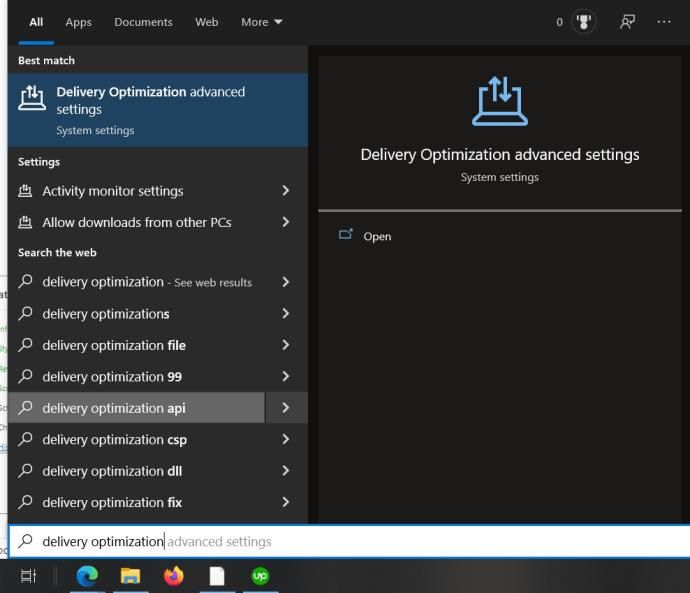
- Di bawah Opsi lanjutan , gunakan penggeser untuk mengubah penggeser persentase. Tingkatkan batas berapa banyak bandwidth yang dapat digunakan untuk mengunduh pembaruan di latar belakang dan latar depan.
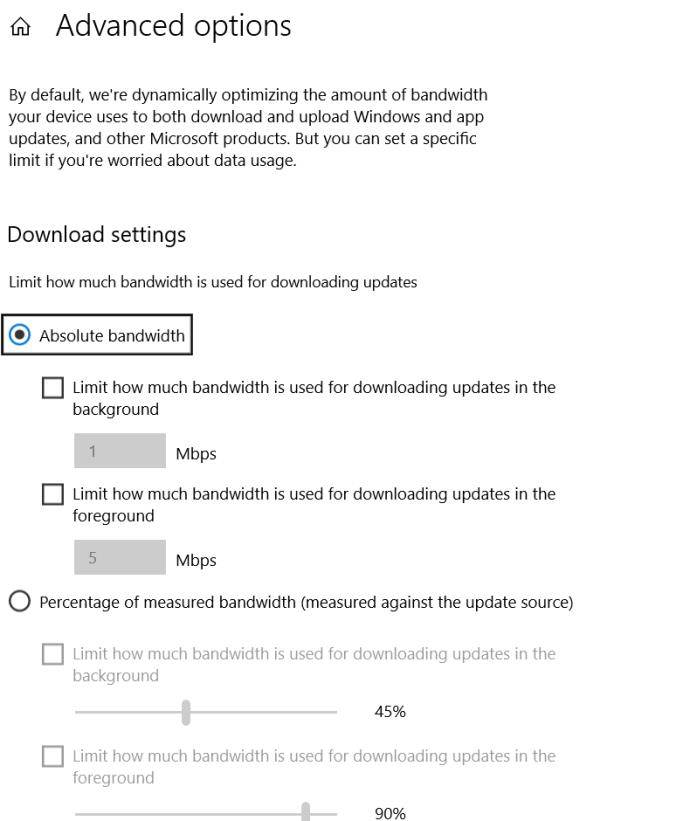
Kebutuhan (Download) Kecepatan
Baik Anda mencoba mengunduh Netflix, game, atau aplikasi perpesanan, Anda memerlukan Microsoft Store untuk mengirimkannya dengan cepat. Lagi pula, ini adalah produk dari raksasa teknologi dan harapannya tinggi. Namun terkadang Microsoft tidak bersalah. Dan bahkan jika beberapa pengaturan tidak aktif, Anda dapat dengan mudah memperbaikinya. Penyebab utama biasanya adalah Wi-Fi Anda atau Anda mencoba mengunduh terlalu banyak aplikasi sekaligus. Apapun masalahnya, selalu ada solusi.
Pernahkah Anda mengalami masalah saat mengunduh dari Microsoft Store? Apakah Anda dapat memperbaikinya? Beri tahu kami di bagian komentar di bawah.


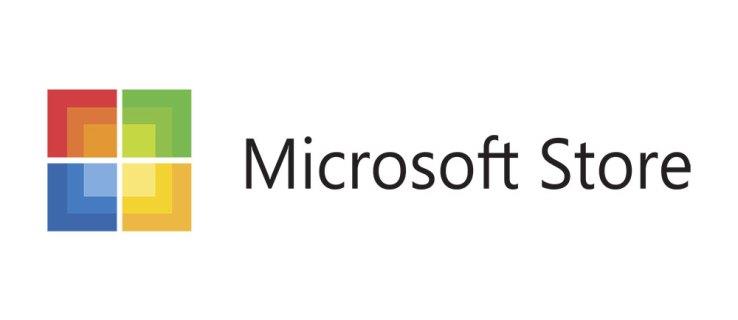

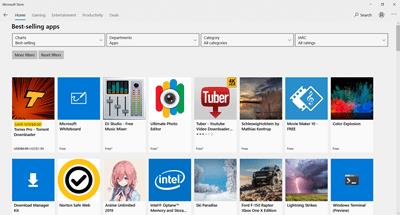
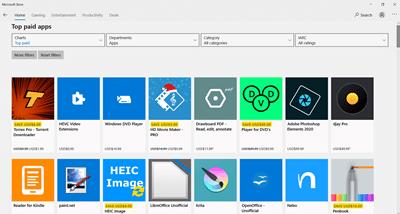
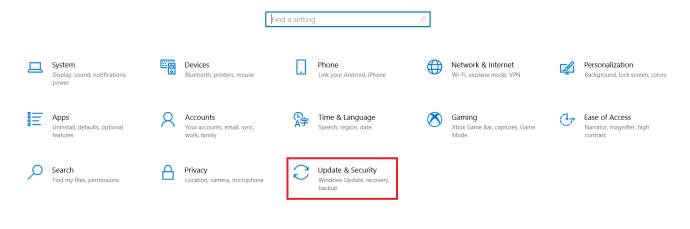
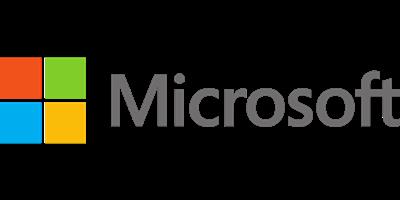
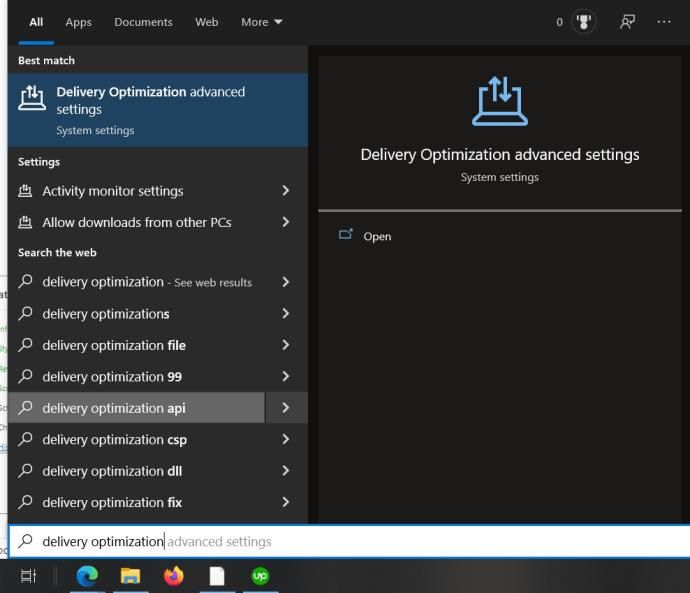
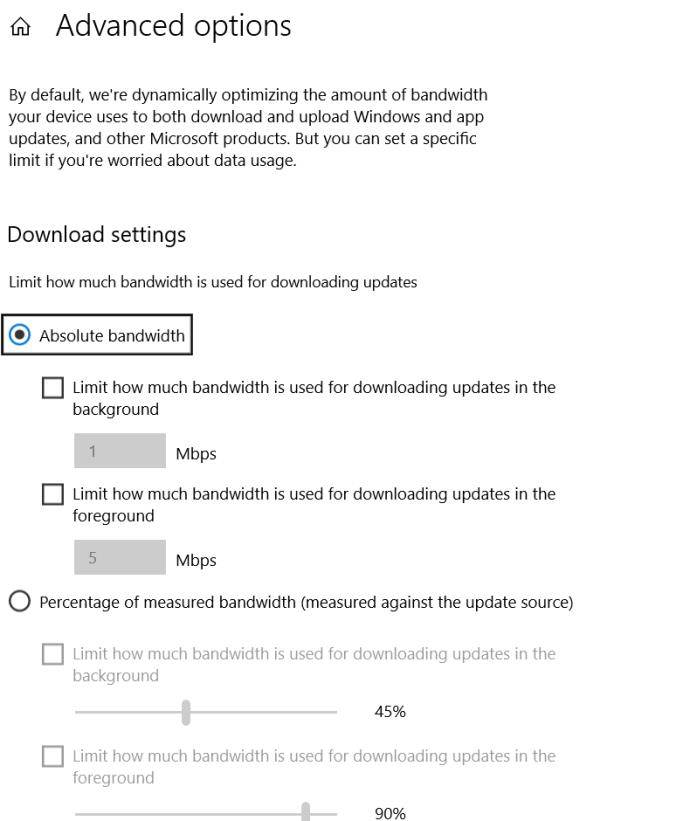






![Cara Mengubah Bahasa Di Netflix [Semua Perangkat] Cara Mengubah Bahasa Di Netflix [Semua Perangkat]](https://img.webtech360.com/resources6/s2/image-5188-0605161802346.jpg)






